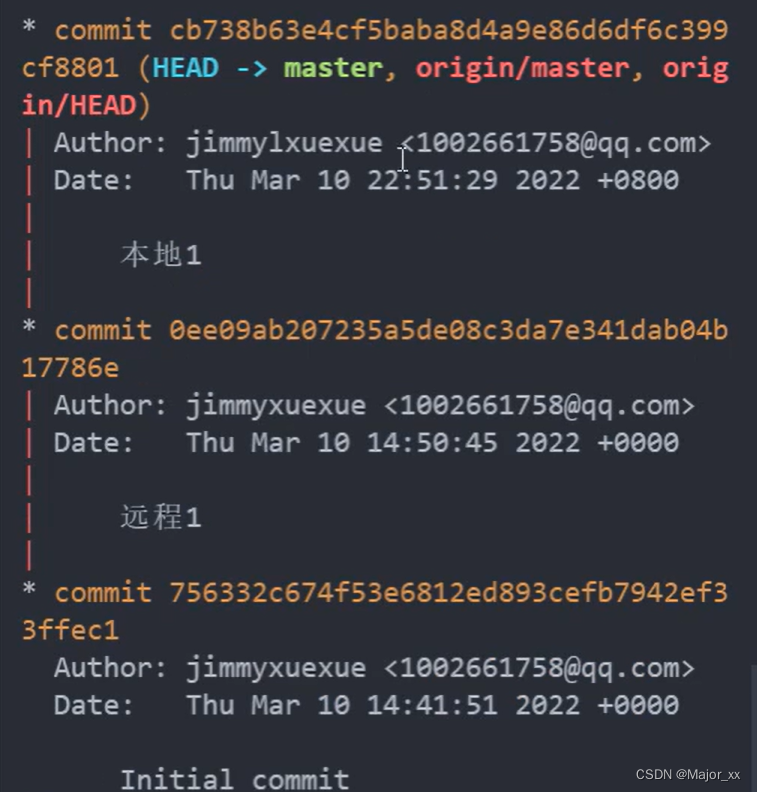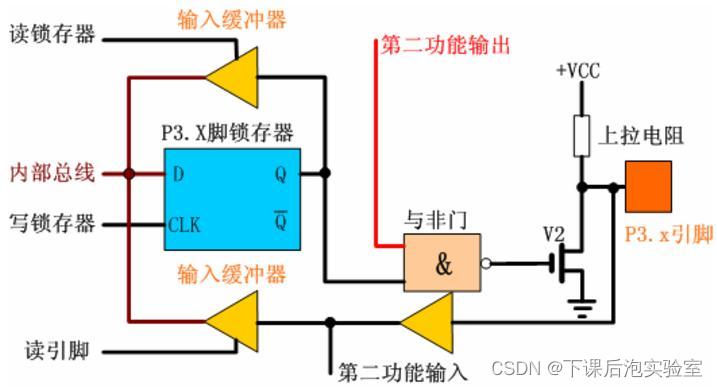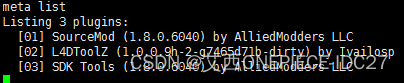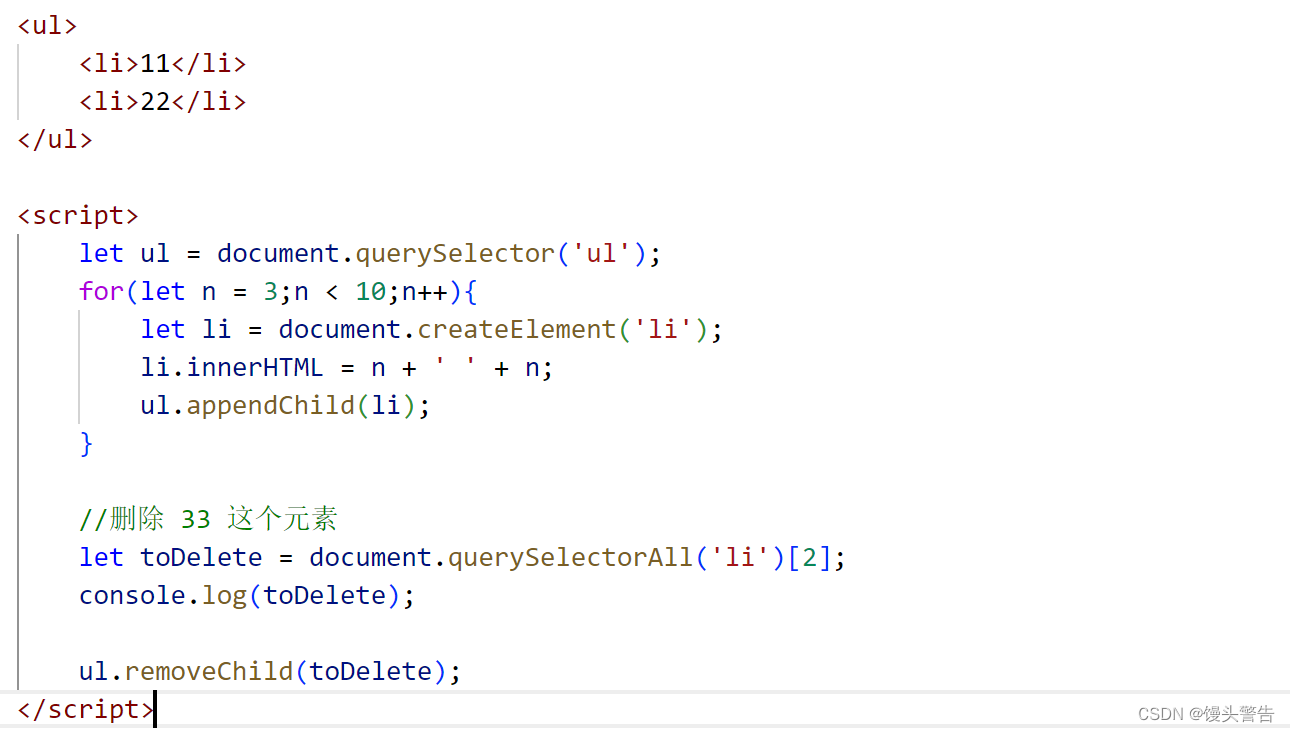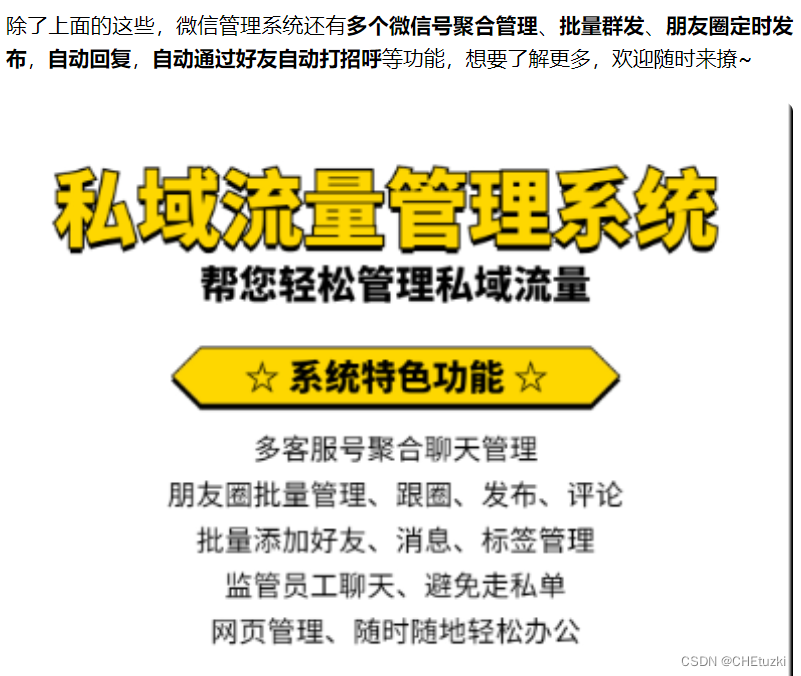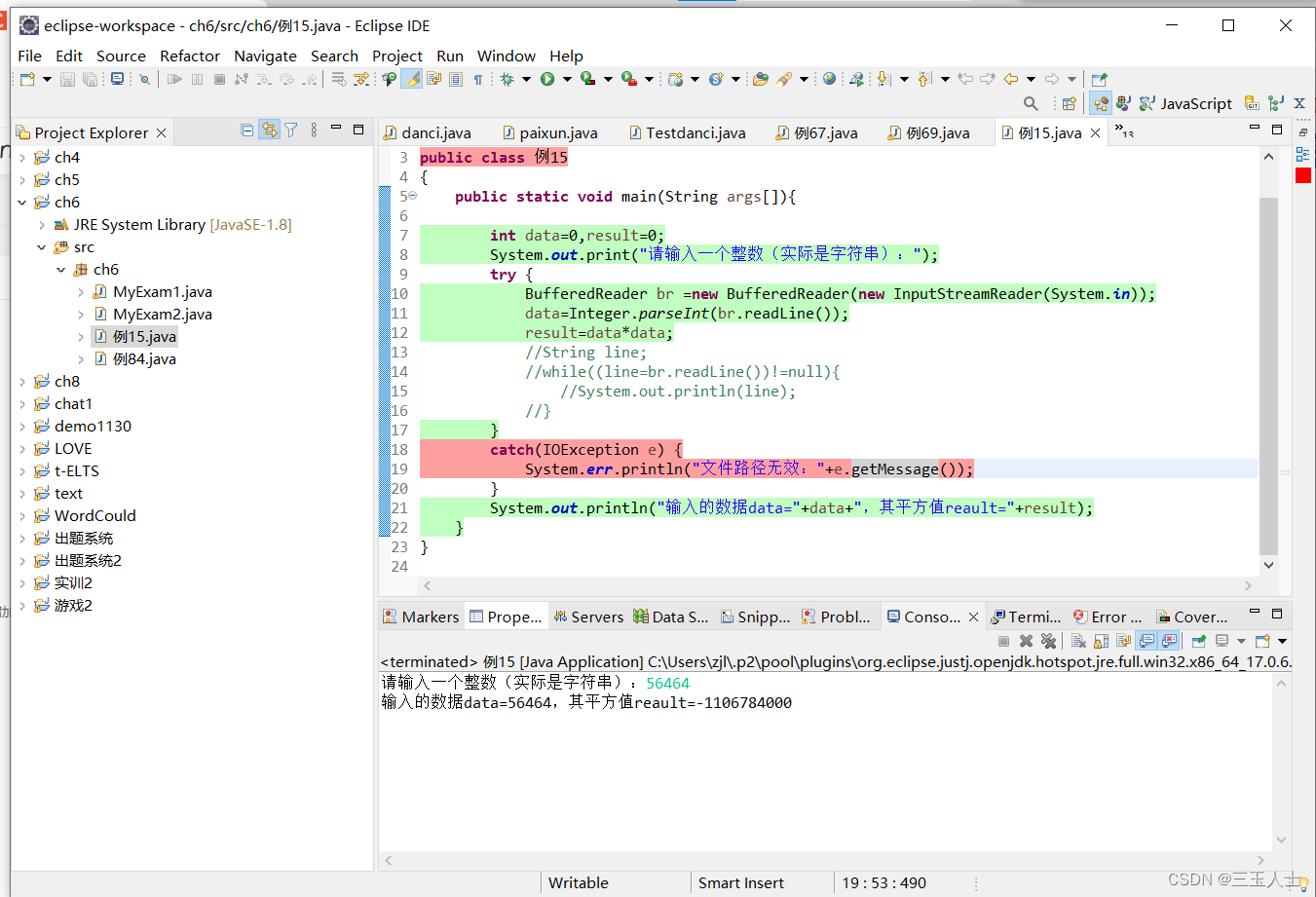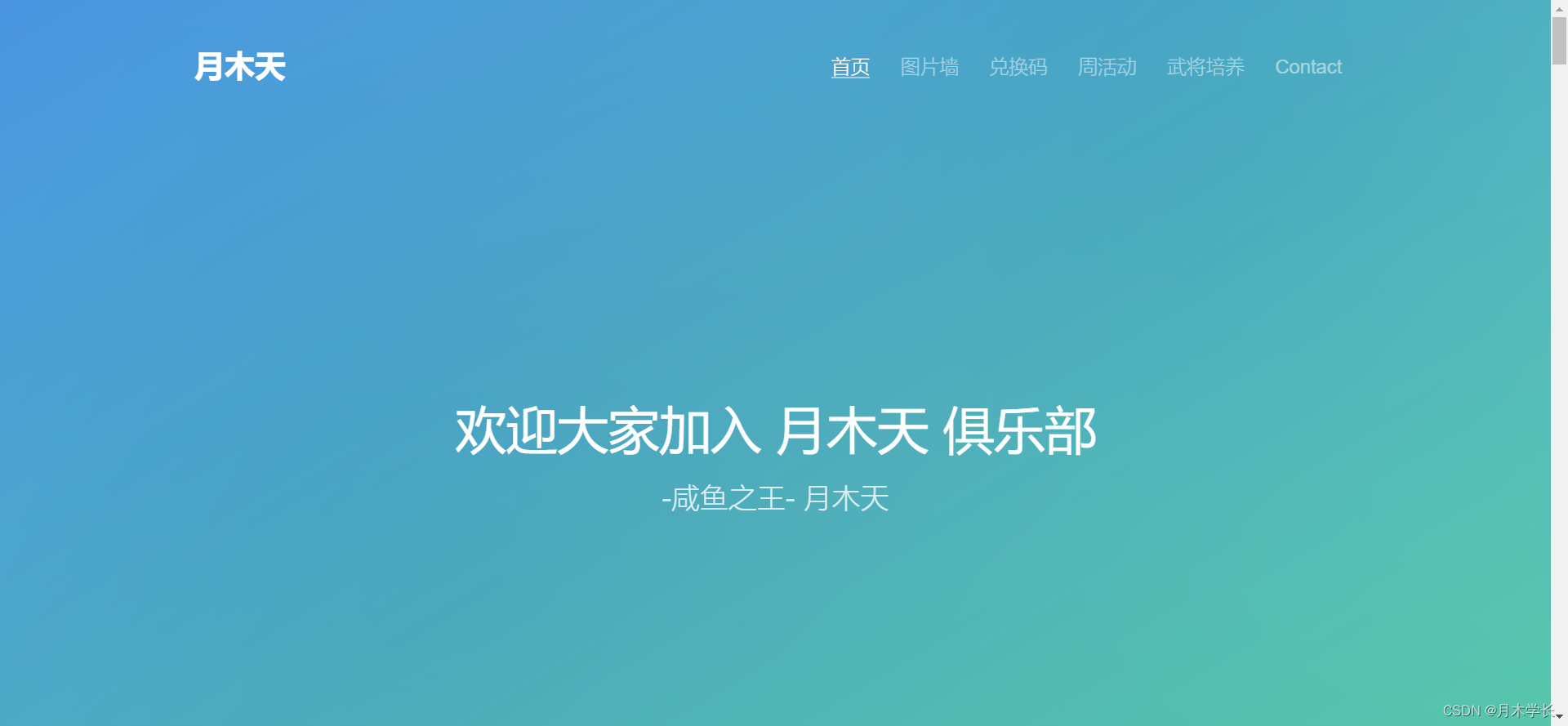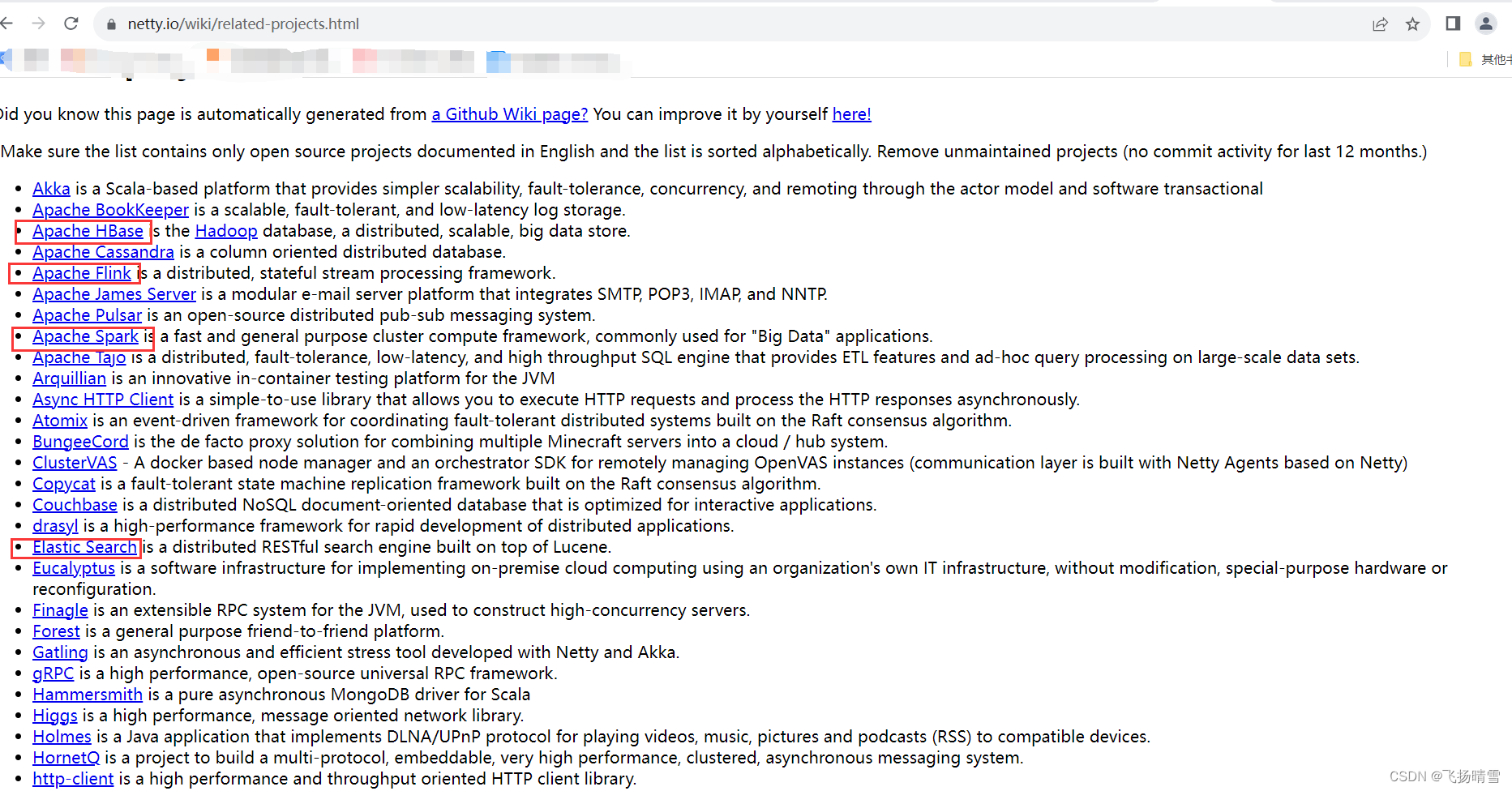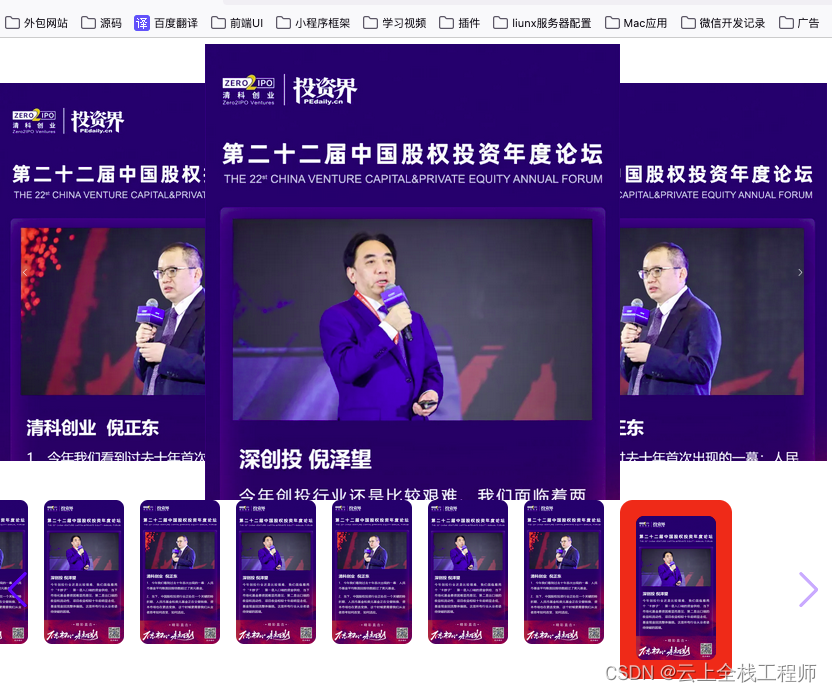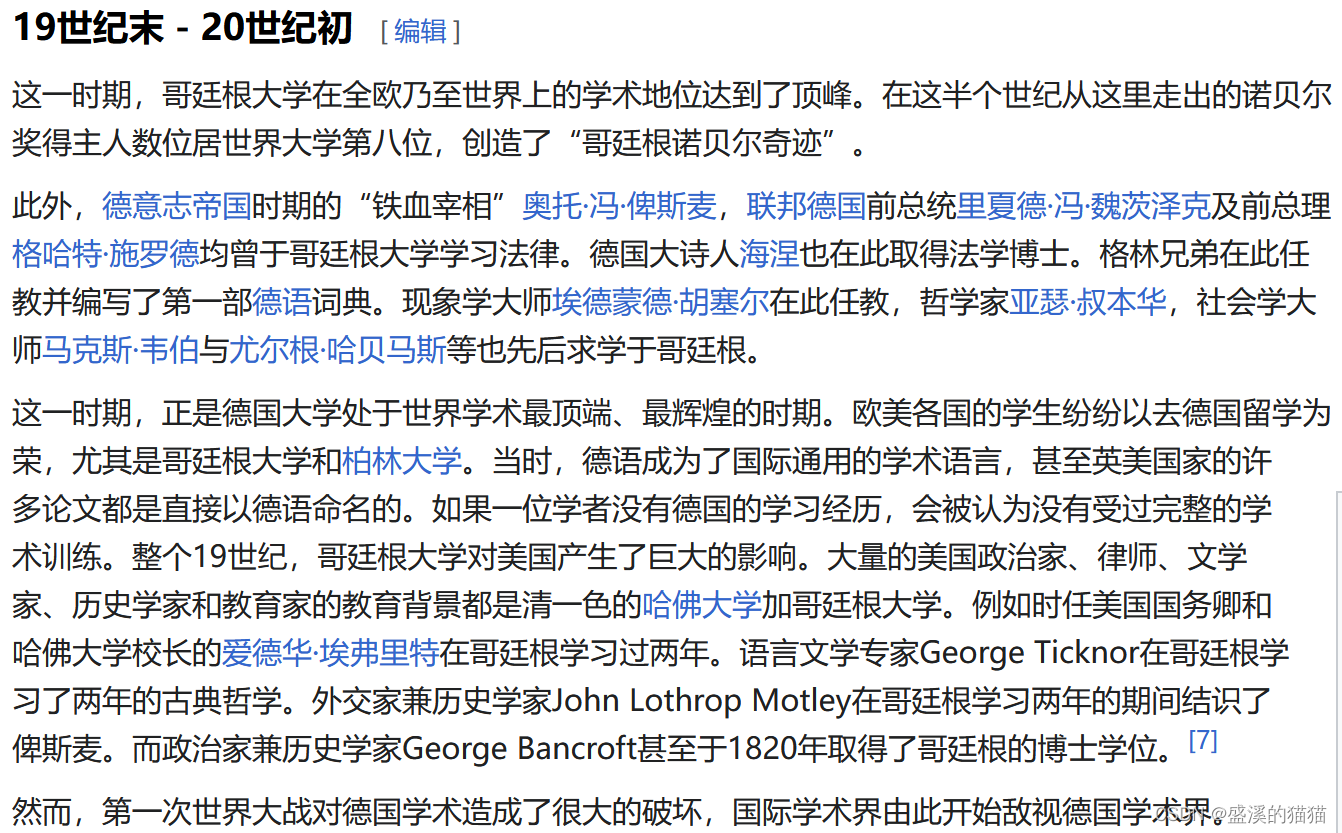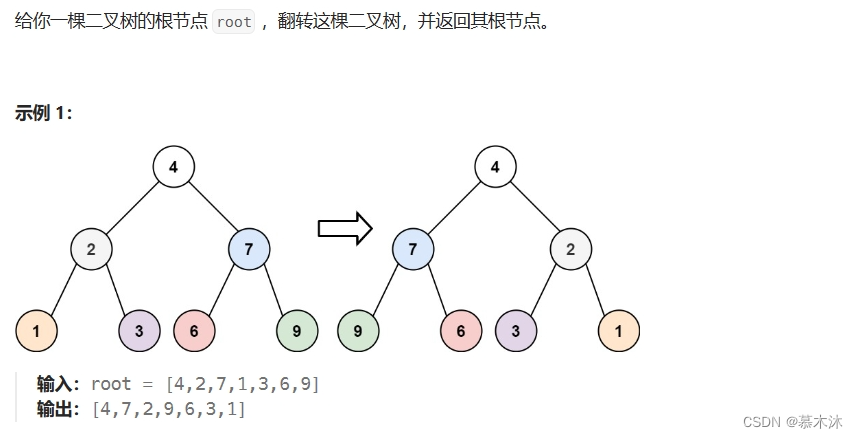一、Echarts简介
1、什么是echarts
ECharts是一款基个基于 JavaScript 的开源可视化图表库
官网地址:Apache ECharts
国内镜像:ISQQW.COM x ECharts 文档(国内同步镜像) - 配置项
示例:echarts图表集
2、第一个Echarts
-
安装echarts依赖包
npm i echarts-
引入Echarts
<template>
<div>
<div id="chart" class="box" ref="main"></div>
</div>
</template>
<script>
import * as echarts from 'echarts'
export default {
mounted(){
let options={
title:{
text:'在读学生学历统计'
},
xAxis:{//X轴的设置
data:['初中','高中','大专','本科','硕士','博士']
},
yAxis:{},//Y轴的设置
series:[//数据的设置
{
name:'销量',
type:'bar',//设置为柱状图
data:[10,10,35,30,10,5]
}
]
}
let mychart=echarts.init(this.$refs.main)
mychart.setOption(options)
}
}
</script>
<style>
.box{
width: 600px;
height: 400px;
background-color: #ffc;
}
</style>二、柱状图
1、常见效果设置
-
最大值、最小值、平均值标记设置
series: [
{
name: seriesName,
type: 'bar',
data: [10,10,35,30,10,5],
markPoint:{
data:[
{
type:'max',name:'最大值'
},
{
type:'min',name:'最小值'
}
]
},
markLine:{
data:[
{
type:'average',name:'平均值'
}
]
}
}
]-
图形上文字标签的设置
series: [
{
name: seriesName,
type: 'bar',
data: [10,10,35,30,10,5],
label:{
show:true,
color:'#ff0000',
backgroundColor:'springgreen',
width:20,
height:20
}
}
]-
图形样式的设置
series: [
{
name: seriesName,
type: 'bar',
data: [10,10,35,30,10,5],
itemStyle:{
color:'#0cc',
shadowBlur:15,
opacity:.8,
shadowOffsetX:15
}
}
]-
设置图形的宽度
series: [
{
name: seriesName,
type: 'bar',
data: [10,10,35,30,10,5],
barWidth:15
}
]-
更改x轴和y轴的角色
const options={
xAxis: {},
yAxis: { data:[10,10,35,30,10,5] },
}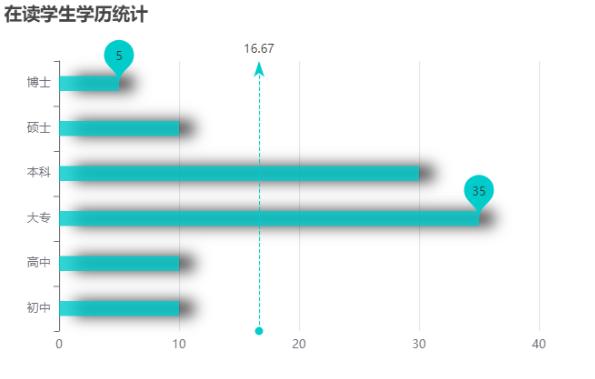
2、title相关设置
| 属性 | 类型 | 含义 |
|---|---|---|
| text | string | 主标题文本 |
| link | string | 主标题超链接 |
| textStyle | object | color:主标题文字的颜色。 fontStyle:主标题的风格 fontWeight:主标题字体的粗细 |
| backgroundColor | Color | 背景色 |
| borderColor | Color | 边框颜色 |
| borderRadius | number|Array | 圆角半径 |
let options={
title:{
text:'在读学生学历统计',
link:'http://www.zhaijizhe.cn/studentSys',
textStyle:{
color:'#2ff',
fontStyle:'italic',
fontWeight:'bold'
},
backgroundColor:'#ccc',
borderWidth:1,
borderColor:'#bbb',
borderRadius:5,
padding:10
}
}
3、tooltip的相关配置
tooltip:提示框组件,用于配置鼠标滑过或点击图标时的显示框
-
触发类型:trigger
-
触发时机:triggerOn
-
格式化:formatter
const options={
tooltip:{
show:true,
triggerOn:'click',
formatter:`{b}的人数是{c}人`
}
}4、toolbox的相关配置
toolbox:ECharts提供的工具栏:内置有导出图片,数据视图,动态类型切换,数据区域缩放,重置五个工具
const options={
toolbox:{
show:true,
feature:{
saveAsImage:{//导出图片
show:true
},
restore:{//重置,配置项还原
show:true
},
dataView:{//数据视图
show:true
},
magicType: {//动态类型切换
type: ['line', 'bar']
},
dataZoom:{//数据区域缩放
show:true
}
}
}![]()
5、legend的相关配置
legend:图例,用于筛选系列,需要和series配置使用
-
legend中的data是一个数组
-
legend中的data的值需要和series数组中某组数据的name值一致。
let options = {
tooltip: {
show: true,
triggerOn: "click",
formatter: `{b}的人数是{c}人`,
},
toolbox: {
show: true,
feature: {
saveAsImage: {
show: true,
},
restore: {
show: true,
},
dataView: {
show: true,
},
magicType: {
type: ["line", "bar"],
},
dataZoom: {
show: true,
},
},
},
xAxis: {
data: ["可口可乐", "百事可乐", "芬达", "红牛", "加多宝", "哇哈哈"],
},
yAxis: {},
legend:{
show:true,
data:["1月份销量","2月份销量","3月份销量"]
},
series: [
{
name: "1月份销量",
type: "bar",
data: [10, 10, 35, 30, 10, 5],
itemStyle: {
color: "#0cc",
shadowBlur: 15,
opacity: 0.8,
shadowOffsetX: 15,
},
barWidth: 15,
},
{
name: "2月份销量",
type: "bar",
data: [20, 5, 65, 20, 15, 25],
itemStyle: {
color: "#cfc",
shadowBlur: 15,
opacity: 0.8,
shadowOffsetX: 15,
},
barWidth: 15,
},
{
name: "3月份销量",
type: "bar",
data: [25, 15, 95, 20, 25, 35],
itemStyle: {
color: "#0a8",
shadowBlur: 15,
opacity: 0.8,
shadowOffsetX: 15,
},
barWidth: 15,
},
],
};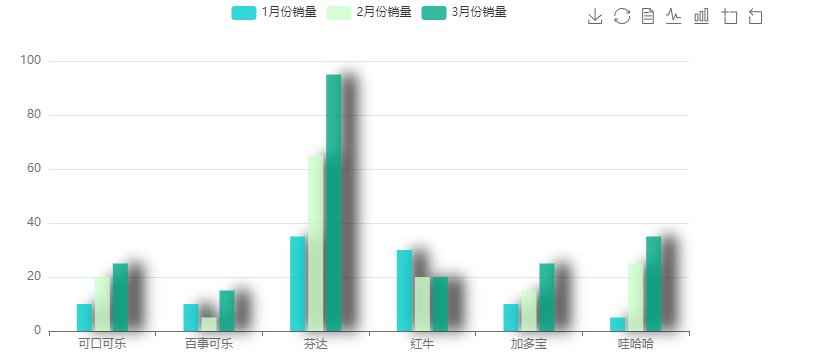
三、折线图
1、基本配置
import * as echarts from 'echarts'
export default {
mounted(){
let options={
title:{
text:'最近1小时访问情况'
},
xAxis:{
data:['16:00','16:05','16:10','16:15','16:20','16:25','16:30','16:35','16:40','16:45','16:50','16:55']
},
yAxis:{},
series:[
{
name:'访问量',
type:'line',
data:[40,39,30,40,50,40,30,20,80,20,15,32]
}
]
}
let chart=echarts.init(this.$refs.box)
chart.setOption(options)
}
}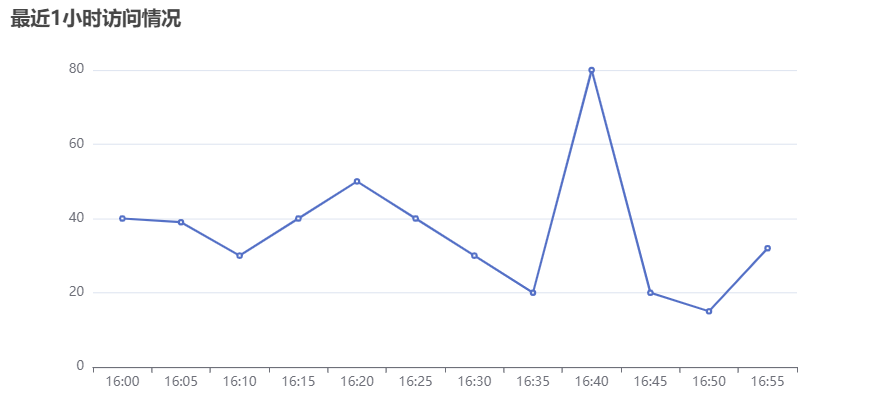
2、常见效果设置
<template>
<div ref="box" class="chart"></div>
</template>
<script>
import * as echarts from 'echarts'
export default {
mounted(){
let options={
title:{
text:'最近1小时访问情况'
},
xAxis:{
data:['16:00','16:05','16:10','16:15','16:20','16:25','16:30','16:35','16:40','16:45','16:50','16:55']
},
yAxis:{},
legend:{
data:['浏览量','访问量']
},
tooltip:{
show:true,
trigger:'axis'
},
series:[
{
name:'浏览量',
type:'line',
data:[40,39,30,40,50,40,30,20,50,20,15,32],
smooth:true,//开启平滑曲线
areaStyle:{
color:'rgba(159,216,255,.9)' //填充区域颜色
},
lineStyle:{ //线条样式设置
color:'rgba(159,216,255)',
width:2
},
symbol:'none' //去掉线条小圆点
},
{
name:'访问量',
type:'line',
data:[20,19,10,20,25,20,15,10,22,10,9,16],
smooth:true,
areaStyle:{
color:'rgba(120,215,190,.9)'
},
symbol:'none'
}
]
}
let chart=echarts.init(this.$refs.box)
chart.setOption(options)
}
}
</script>
<style>
.chart{
width: 1000px;
height: 400px;
}
</style>
四、饼状图
1、基本设置
<template>
<div>
<div ref="box" class="chart"></div>
</div>
</template>
<script>
import * as echarts from 'echarts'
export default {
mounted(){
let options={
series:[
{
type:'pie',
data:[
{name:'口碑',value:815},
{name:'知乎',value:515},
{name:'百度',value:115},
{name:'美团',value:45},
{name:'地图',value:15},
]
}
]
}
let chart=echarts.init(this.$refs.box)
chart.setOption(options)
}
}
</script>2、常见效果设置
<script>
import * as echarts from "echarts";
export default {
mounted() {
let options = {
series: [
{
type: "pie",
data: [
{ name: "口碑", value: 815 },
{ name: "知乎", value: 515 },
{ name: "百度", value: 115 },
{ name: "美团", value: 45 },
{ name: "地图", value: 15 },
],
label: {
show: true,
formatter: function (arg) {
return (
arg.name + "部分消费了" + arg.value + "元\n" + arg.percent + "%"
);
},
},
radius:['60%','80%'],//内外径占比
roseType: "radius",//以扇形圆心角比例展现
selectedMode: "single",//选中的模式
},
],
};
let chart = echarts.init(this.$refs.box);
chart.setOption(options);
},
};
</script>
五、地图
1、基本设置
地图数据的下载地址:DataV.GeoAtlas地理小工具系列
打开网址,通过右下角JSON API下载数据
在src/assets/data/chinaMap.js中存储数据
export const mapData=数据在组件中
<template>
<div class="chart" ref="box" style="width:1000px;height:800px"></div>
</template>
<script>
import * as echarts from "echarts";
import { mapData } from "../assets/data/chinaMap.js";
export default {
mounted() {
//地图注册
echarts.registerMap("chinaMap", mapData);
let options = {
geo: {//地理坐标系属性
type: "map",
map: "chinaMap",
itemStyle:{
areaColor:'#ddf',
opacity:.7
}
zoom: 5,
roam:true,
label:{show:true,fontSize: 10},
},
visualMap: {//是视觉映射组件,用于进行视觉编码,也就是将数据映射到视觉元素(视觉通道)
min: 100,
max: 3000,
text: ["高", "低"],
realtime: false,
calculable: true,
inRange: {//颜色过渡
color: ["lightskyblue", "yellow", "orangered"],
},
},
series: [
{
name: "最小风险指数",
type: "map",
geoIndex: 0,
data: [
{ name: "北京市", value: 15477.48 },
{ name: "天津市", value: 31686.1 },
{ name: "上海市", value: 21686.1 },
{ name: "重庆市", value: 61686.1 },
{ name: "河北省", value: 81686.1 },
{ name: "陕西省", value: 800 },
{ name: "河南省", value: 100 },
],
},
],
};
let chart = echarts.init(this.$refs.box);
chart.setOption(options);
},
};
</script>
<style>
.chart {
width: 800px;
height: 800px;
}
</style>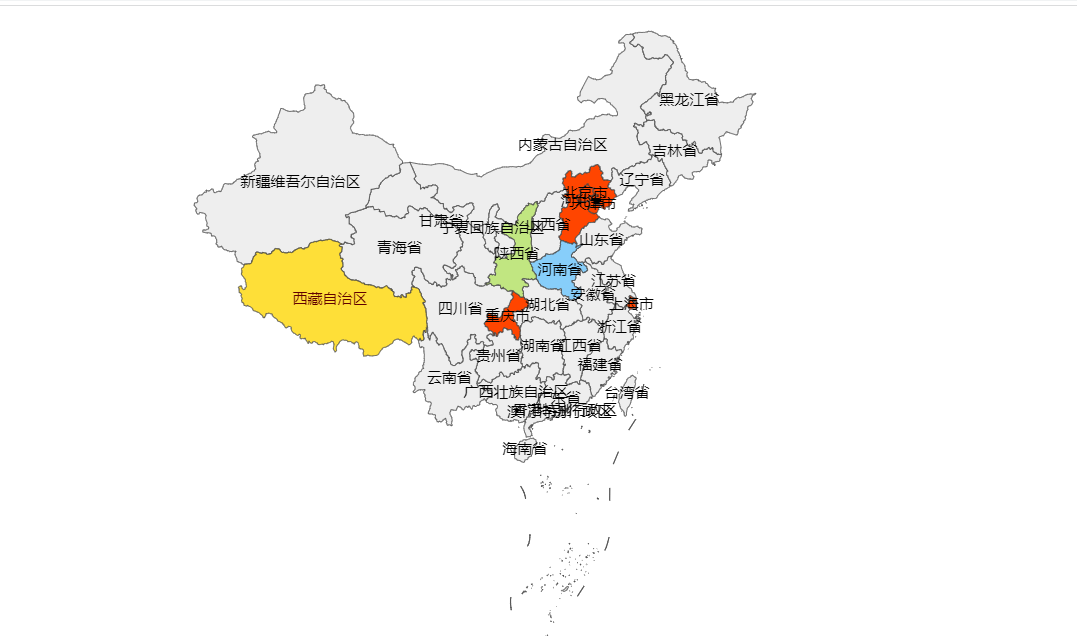
2、显示南海诸岛
如果要让南海诸岛显示出来,可以在注册地图的时候,把registerMap()的第一个参数必须设置为china就可以显示了
echarts.registerMap("china", mapData);
![[halcon] 局部图片保存 gen_circle 和 gen_rectangle2 对比 这怕不是bug吧](https://img-blog.csdnimg.cn/9861f707a5c049e58b00a5e37fd5e3e5.png)

![[论文阅读笔记26]Tracking Everything Everywhere All at Once](https://img-blog.csdnimg.cn/b4475589645041508c3c049d42aff579.png)